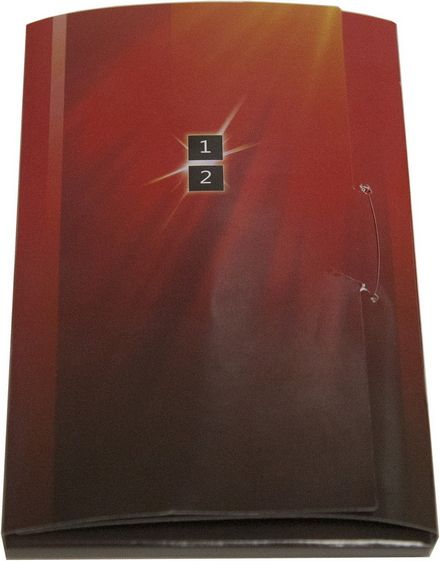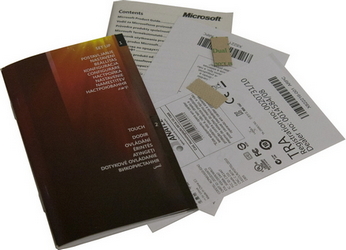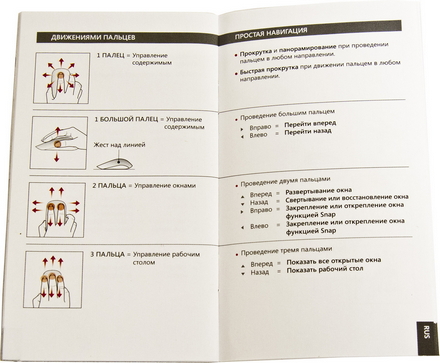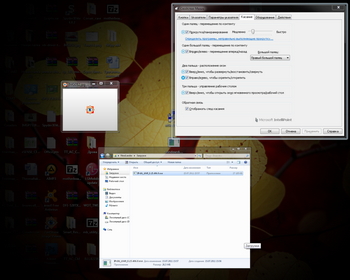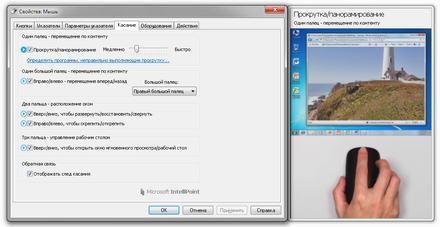Ваш город: Москва
Трогательная мышь — Microsoft Touch Mouse
Введение
Клавиатура с тачпэдом — явление хоть и нечастое, но все же многим знакомое и не вызывающее особых эмоций. А вот мышь с сенсорной поверхностью мы видим впервые (для платформы PC, конечно же — для Mac это уже не в новинку). Насколько окажется удобна и функциональна в использовании Microsoft Touch Mouse на фоне привычных моделей? Попробуем разобраться. Но сперва пробежимся по основным вехам пока еще недолгой истории мышек с чувствительным к касанию покрытием.
История мышек с сенсорными элементами управления пока еще достаточно коротка и насчитывает каких-то шесть лет. Быть может (скорее даже «весьма вероятно»), что отдельные концепты рождались и ранее, но первое подобное серийное устройство управления курсором появилось в продаже в августе 2005 года.

Это была мышь Apple Mighty Mouse, которая вызвала достаточно неоднозначные отзывы пользователей: при восхищении новыми возможностями управления отмечалась недостаточная избирательность сенсорного датчика (порой путавшего, например, левую и правую «кнопки») и быстрое загрязнение шарика прокрутки, очистить который было непросто.

В октябре 2009 года на смену этой модели в линейке продуктов Apple пришла мышка Magic Mouse с поддержкой множественных касаний, критики в адрес которой оказалось меньше, а дизайн до сих пор приводит в восхищение не только «яблочников».
Извечный соперник Apple, компания Microsoft, ощутимо отстала по срокам релиза мышек с сенсорной поверхностью. Первая мышь компании с сенсорным элементом управления, Arc Touch Mouse, была выпущена лишь осенью 2010 года, причем ее возможности по управлению касанием к поверхности были весьма ограничены. Все, чем обладала Arc Touch — это небольшая сенсорная полоска, размещенная на месте колесика прокрутки со средней кнопкой, которая со всей очевидностью не может сравниться с чувствительным к касанию покрытием, занимающим 3/4 поверхности Apple Magic Mouse.

Так что только сейчас, спустя почти два года после выхода Magic Mouse, Microsoft нанесла полноценный ответный удар. Первый действительно серьезный конкурент сенсорной красавице Apple, Microsoft Touch Mouse, появится на прилавках этим летом — мы же протестируем эту мышку прямо сейчас.

Внешний вид и комплектация
Упаковку Touch Mouse трудно назвать типичной для манипуляторов Microsoft. Вместо привычной по прежним решениям компании блистерной упаковки с выставленной напоказ мышкой, свежая Touch Mouse заключена в небольшую, но довольно высокую картонную коробку традиционного для «железа» Microsoft красного цвета с магнитным фиксатором крышки. Чуть ли не на каждой грани тары разнокалиберным шрифтом подчеркивается, что Touch Mouse разработана специально для использования в системах под управлением Windows 7, а также перечислены некоторые особенности устройства.
Комплект поставки несколько более обширен, чем можно предположить для скромной по размерам упаковки. Сама мышка скрывает внутри себя пару предустановленных щелочных батареек Energizer формата AA (хотя сайт производителя на момент подготовки материала и говорил о двух батарейках AAA) и компактный USB-приемник радиосигнала «Nano Transceiver» в углублении на нижней части.
Традиционно для беспроводных моделей на днище размещен батарейный отсек, посередине крышки которого находится островок с выключателем питания и оптическим сенсором. Элементы питания размещены по сторонам от этого выступа.
Опирается мышка на две немаленькие по площади опоры, размещенные поперек корпуса на противолежащих концах устройства: на всех опробованных нами поверхностях, от затертого резинового коврика до джинсовой ткани, они обеспечивали легкое скольжение без приложения излишних усилий.
Кроме того, в коробке находится удлинитель USB длиной около полутора метров для размещения приемника поближе к мышке и конверт из плотной бумаги, скрывающий внутри себя стопку традиционной макулатуры и пару самоклеющихся «липучек» для фиксации конца удлинительного кабеля.
Из надписей на упаковке можно узнать лишь то, что мышь оснащена оптическим сенсором, использующим технологию BlueTrack, и имеет сенсорную поверхность с поддержкой множественных касаний. Прочие характеристики придется раскапывать в документации на официальном сайте, откуда можно узнать, что Touch Mouse может похвастаться следующим:
разрешение сенсора — 1000 dpi;
скорость считывания оптического сенсора — до 8000 кадров/с;
скорость перемещения мыши по поверхности — до 1,83 м/с;
средний срок работы от комплекта батареек — 3 месяца;
ресурс кнопок — 3 млн. нажатий (с обработкой не более 4 нажатий в секунду).
Мышь имеет симметричную форму и потому одинаково хорошо подойдет как правшам, так и левшам. Размеры Touch Mouse не слишком велики — примерно на уровне типичных недорогих «офисных» мышек, но из-за использования пары относительно крупных и тяжелых элементов питания AA весит эта малышка немало.
Чувствительная к касаниям часть покрытия корпуса украшена крестообразным узором песочного оттенка, между элементами которого которыми нанесены точки того же цвета, что несколько оживляет утилитарно-черную внешность мышки.
Несколько удивляет контраст белоснежного «живота» Touch Mouse с темным верхом. На мой взгляд, более гармонично смотрелось бы черное основание, но будем считать, что дизайнерам Microsoft виднее.
Отметим, что в Microsoft не пошли по радикальному пути полного отказа от обычных кнопок. Стандартные левая и правая клавиши имеют механическую конструкцию с довольно тугим, но четко фиксируемым нажатием.
Программное обеспечение
Диска или флэшки с драйверами устройства в коробке не обнаружилось, как уже можно было заметить по описанию комплектации. Не смог до конца помочь и Windows Update: несмотря на то, что мышь специально «заточена» под Windows 7, что подчеркивается многочисленными надписями на упаковке, он «утянул» лишь драйверы USB-приемника, после чего мышь заработала, но, если можно так выразиться, не на «полную мощность». Большая часть сенсорной функциональности, которая и составляет основную особенность этого устройства ввода, осталась за бортом: работала лишь пара механических клавиш, а из всех сенсорных возможностей оказалась доступной лишь вертикальная прокрутка, аналогичная обычному мышиному колесику.
Впрочем, стоит отметить, что на другой системе под управлением Windows 7 Ultimate 64-bit (на первой тестируемой системе стояла Windows 7 Home Premium 32-bit) Центр обновления Windows выполнил свои задачи полностью, скачав и установив не только обновленные драйверы приемника, но и последнюю версию IntelliPoint.
После установки актуальной версии ПО IntelliPoint (на момент тестирования — 8.1.5) «сенсорные» проблемы остались позади: мышь начала делать все, что было заявлено в брошюрке из комплекта поставки. Возможности же управления жестами весьма широки. Поддерживаются команды, отдаваемые одним, двумя, или сразу тремя пальцами.
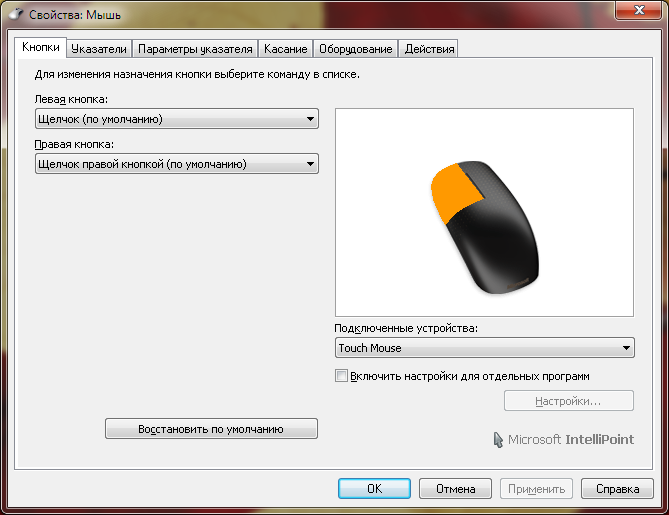
Указательным пальцем можно прокручивать данные в любом направлении или масштабировать изображение (при быстром движении включается ускоренная прокрутка). Большой палец, при наиболее удобном хвате мышки оказывающийся сбоку, в районе самой высокой точки устройства, отвечает за типичную для боковых клавиш перемотку «вперед/назад» (движение вверх/вниз соответственно). В IntelliPoint можно выбрать конфигурацию под большой палец левой или правой руки.
Движения двумя пальцами отвечают за управление окнами. Можно разворачивать окно на весь экран (движение вверх) или выходить из полноэкранного режима (движение вниз), а также закреплять или откреплять активное окно на половину экрана, как это позволяет делать функция Snap в Windows 7 (движения в сторону).
Тройной же «мазок» пальцами позволяет свернуть все окна и показать рабочий стол (движение вниз) или вывести превьюшки всех открытых программ для выбора нужной в данный момент (движение вверх). Размер картинки для предпросмотра масштабируется в зависимости от числа открытых окон, окошко предпросмотра программы, над которым находится курсор, слегка увеличивается, а фон рабочего стола затемняется.
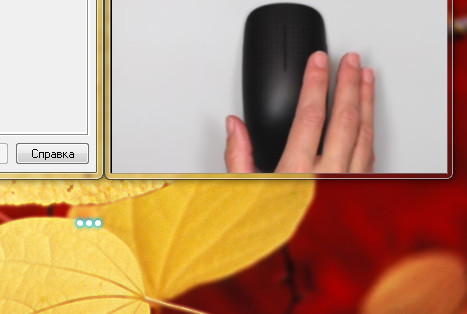
Движения с двумя или тремя пальцами сопровождаются соответствующей индикацией на экране (количество точек показывает количество задействованных пальцев, а тянущийся за ними след — направление жеста). Эту активную по умолчанию функцию при желании можно отключить.
Поскольку способ управления этой мышкой пока еще нельзя отнести к числу привычных для пользователя, в IntelliPoint встроены видеоподсказки для всех используемых жестов.
Общие впечатления
Хотя при желании можно придраться к не слишком большому размеру мышки при немаленьком весе, даже длительная работа с Touch Mouse не вызвала дискомфорта: хват достаточно удобен (чего нельзя сказать об аналоге производства Apple), а материал корпуса приятен на ощупь и не скользит.
Хотя комплект поставки и содержит USB-удлинитель, на практике он вряд ли понадобится. При заявленном в характеристиках радиусе связи 10 футов (3,05 м), мы наблюдали стабильную работу на примерно вдвое большем удалении мышки от приемника сигнала.
Точности 1000 dpi вполне хватит для повседневной работы или развлечений, но может показаться недостаточным, например, любителям динамичных шутеров. Впрочем, шутеры явно не относятся к области программ, в которых Touch Mouse проявит себя во всей красе. Причина этого не только в недостаточной чувствительности (все же большинству пользователей, кроме особо привередливых игроков, ее вполне хватит), но и в неидеальной работе сенсорной прокрутки, которая в подобных играх традиционно отвечает за смену оружия.
Собственно, прокрутка является наименее удачной стороной Touch Mouse и при работе в обычных приложениях (скажем, в офисных программах или браузере). Сильным «мазком» пальца легко прокрутить страницу дальше, чем требуется, а слабые касания порой не распознаются (особенно часто в случаях, когда перед этим мышка некоторое время провела в бездействии).
В целом по точности и стабильности прокрутки традиционное колесико даст сенсорной прокрутке Microsoft сто очков форы, а двухрежимное колесико Logitech MicroGear будет оскорблено в лучших чувствах самим фактом подобного сравнения.
Кроме того, было замечено, что в моменты высокой нагрузки на слабую систему (Athlon 64 3000+ с 1 ГБ RAM) сенсорные жесты порой срабатывали с задержкой или не срабатывали вовсе. Причем у параллельно подключенной обычной мышки подобных проблем не наблюдалось: в ситуациях, когда сенсорная прокрутка Touch Mouse «уходила в себя», привычное механическое колесико уверенно прокручивало страницу. Впрочем, вряд ли покупатели мышки за 80 долларов будут использовать ее на подобных «калькуляторах», а на более мощном компьютере таких проблем не наблюдалось.
Тем не менее, несмотря на некоторые проблемы с прокруткой, управление системой при помощи Microsoft Touch Mouse оказалось очень удобным. Там, где раньше приходилось жать комбинацию кнопок на клавиатуре или совершать лишние движения курсором (скажем, для фиксации окна с помощью функции Snap), теперь можно обойтись практически моментальным жестом.
Заключение
Посмотрим, что предлагает пользователю мышь Microsoft Touch Mouse.
В активе модели следующие достоинства:
поначалу несколько непривычная, но в целом весьма удобная в повседневной работе, сенсорная система управления;
неплохая эргономика;
«всеядный» сенсор BlueTrack;
длительное время автономной работы;
широкие возможности настройки жестов и множественных нажатий (в т.ч. и индивидуально для различных приложений);
приятный и строгий внешний вид.
Но не обошлось и без недостатков:
низкая точность прокрутки;
нечеткая обработка команд-касаний при высокой нагрузке на слабых машинах;
совместимость только с Windows 7.
В целом, как можно заметить, баланс плюсов и минусов в целом склоняется в пользу Touch Mouse. Однако стоит отметить, что подойдет эта мышь все-таки не каждому.
Пользователю, часто работающему с большим количеством открытых программ, но не слишком увлекающемуся динамичными играми, Touch Mouse практически гарантированно принесет массу удовольствия, обеспечив удобнейшее управление (даже не слишком удачная реализация прокрутки теряется на фоне общего комфорта) при не вызывающей существенных нареканий эргономике. Однако увлеченные геймеры или владельцы маломощных систем могут и разочароваться в таком приобретении.
Другие материалы по данной теме
Компактные мыши Microsoft: Arc mouse и Mobile Mouse 3500
Мышь Logitech MX 1100: революция со скидкой
Синеглазая мышь — Microsoft Sidewinder X8